شمارش کاراکترها در سلول اکسل بسیار ساده تر از آن چیزی است که فکر می کنید. با چند فرمول ساده، می توانید تعداد کاراکترهای یک سلول یا چند سلول را بشمارید و همچنین تعداد کاراکترهای خاص را بدست آورید.
اگر در حال آمادهسازی برای صادر کردن دادههای خود هستید و باید کاراکترهای هر سلول را محدود کنید یا میخواهید تعداد تکرار یک کاراکتر خاص را بیابید، در مایکروسافت اکسل در اینجا آمده است.
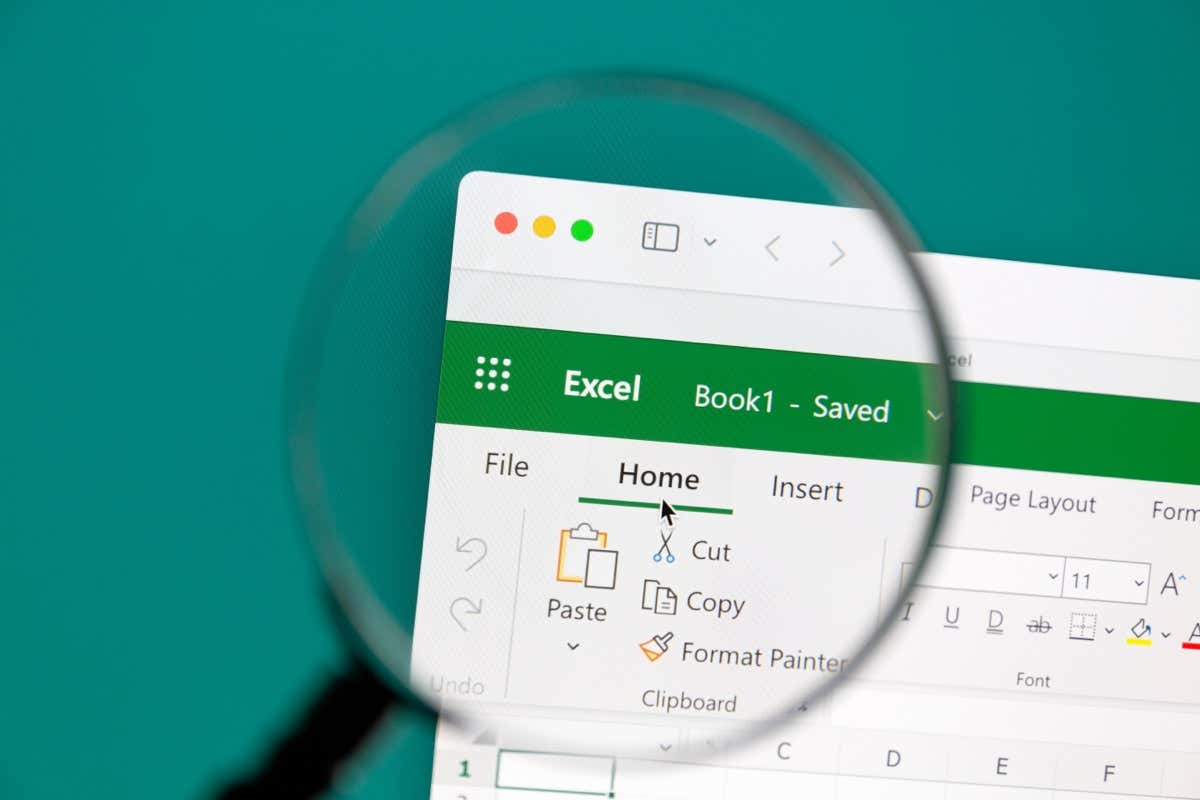
شمارش کاراکترها در یک سلول در اکسل
برای بدست آوردن تعداد کل کاراکترهای یک سلول، از تابع Excel LEN استفاده خواهید کرد. نحو برای فرمول به سادگی LEN(سلول)،است که در آن یک مرجع سلولی برای آرگومان وارد میکنید.
به عنوان مثال، میتوانید نویسههای سلول A2 را با استفاده از این فرمول بشمارید:
=LEN(A2)
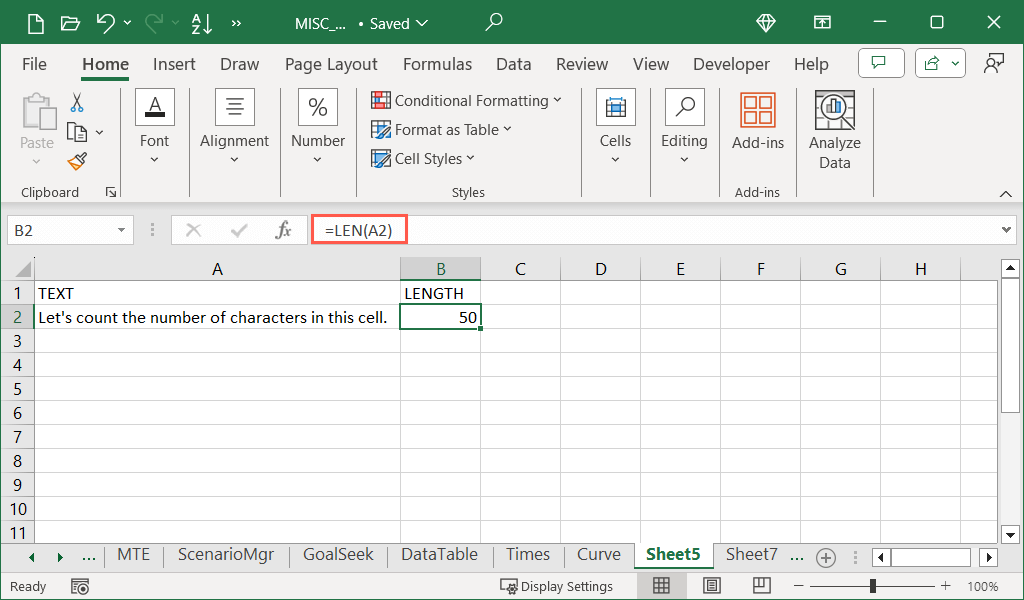
به خاطر داشته باشید که هم علائم نگارشی و هم فاصله ها به عنوان کاراکتر به حساب می آیند، مانند هر فاصله بعد از آخرین نویسه در رشته.
نکته: همچنین میتوانید تعداد بایتهای یک سلول را با استفاده از تابع LENB بشمارید. برای مثال، از =LENB(A2)برای مثال بالا استفاده کنید.
شمارش کاراکترها در چندین سلول
شاید می خواهید تعداد کاراکترها در چندین سلول وجود داشته باشد. می توانید از تابع LEN استفاده کنید و تابع SUM را به فرمول اضافه کنید.
به عنوان مثال، با فرمول زیر می توانید تعداد کاراکترهای سلول های A2، A4 و A6 را بشمارید:
=SUM(LEN(A2),LEN(A4),LEN(A6))
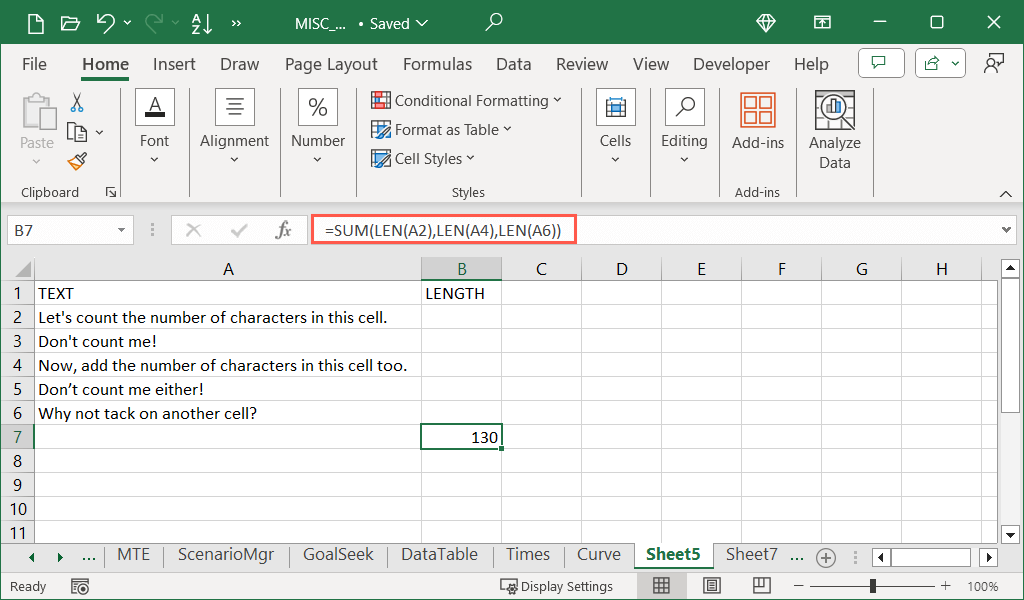
شمارش کاراکترها در محدوده سلول
اگر می خواهید تعداد کل کاراکترها را در چندین سلول مجاور به دست آورید، می توانید به راحتی هر مرجع سلول را با استفاده از فرمول بالا فهرست کنید، اما راه بهتری وجود دارد. شما همچنان از عملکردهای LEN و SUM برای شمارش کاراکترها در محدوده سلولی استفاده خواهید کرد.
به عنوان مثال، می توانید تعداد کاراکترهای موجود در سلول های A2 تا A4 را با این فرمول بدست آورید:
=SUM(LEN(A2:A4))
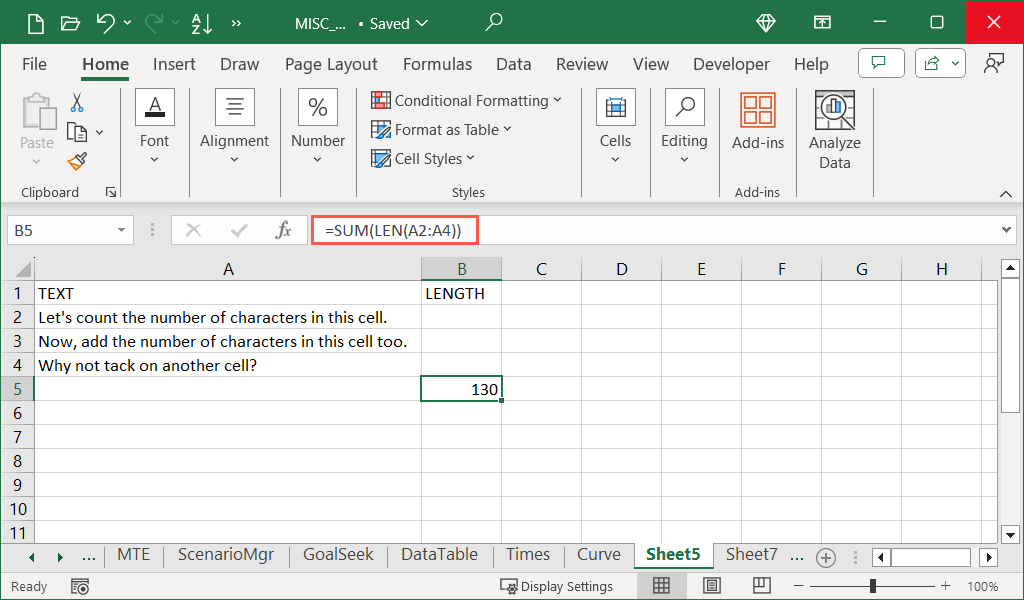
همانطور که می بینید، فقط محدوده سلولی را در قسمت LEN فرمول اضافه می کنید تا کل خود را بدست آورید.
نکته: اگر با تابع SUMPRODUCT آشنا هستید، میتوانید از آن مانند تابع SUM در این مورد استفاده کنید. برای مثال ما، میتوانید =SUMPRODUCT(LEN(A2:A4))را برای همان نتیجه وارد کنید.
محدوده سلولی چندگانهh4>
برای شمارش کاراکترها در دو محدوده سلولی مختلف، میتوانید به استفاده از توابع SUM و LEN ادامه دهید..
در اینجا، تعداد سلولهای A2 تا A4 به اضافه C2 تا C4 را با این فرمول دریافت میکنیم:
=SUM(LEN(A2:A4)،LEN(C2:C4))
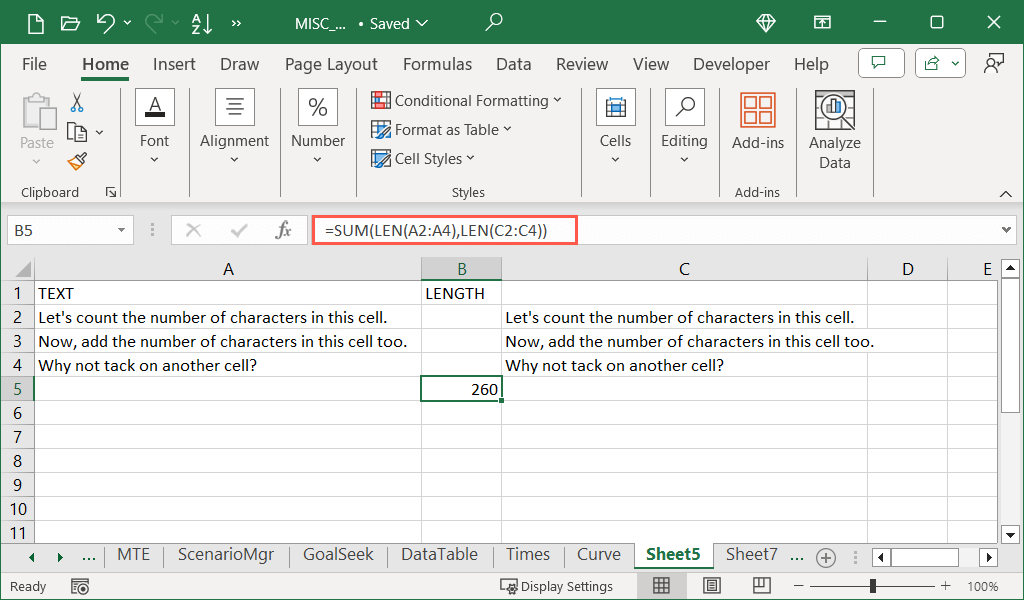
در این مورد، شما به سادگی هر دو فرمول LEN را در داخل پرانتز برای فرمول تابع SUM اضافه کنید.
شمارش کاراکترهای خاص در یک سلول در اکسل
شاید این تعداد شخصیتی که باید پیدا کنید خاص باشد. برای این کار، از LEN با عملکرد SUBSTITUTE استفاده خواهید کرد.
در این مثال، میخواهیم تعداد Lها را در سلول A1 بشماریم. شما از این فرمول استفاده می کنید:
=LEN(A2)-LEN(SUBSTITUTE(A2,”L”,””))
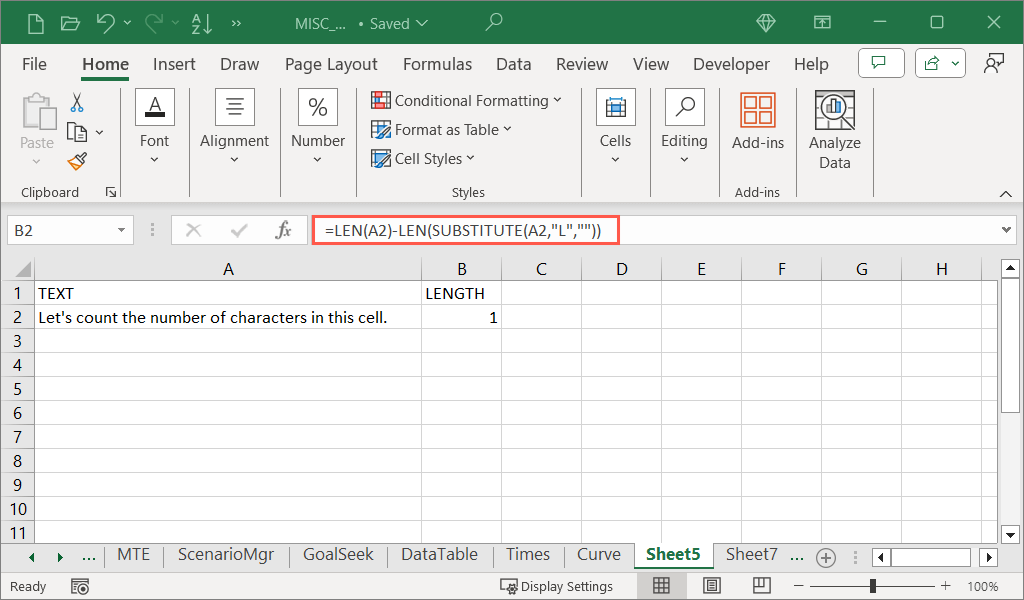
می توانید ببینید که نتیجه 1 ما درست است. در اینجا یک تفکیک ساختار فرمول از داخل به بیرون آمده است:
شخصیتهای خاص که حروف کوچک را نادیده میگیرند
همانطور که متوجه خواهید شد، فرمول بالا فقط یک نمونه از حرف L را به عنوان نتیجه به ما می دهد. این به این دلیل است که فرمول حاوی حرف L بزرگ است، بنابراین به دنبال حروف کوچک نیست.
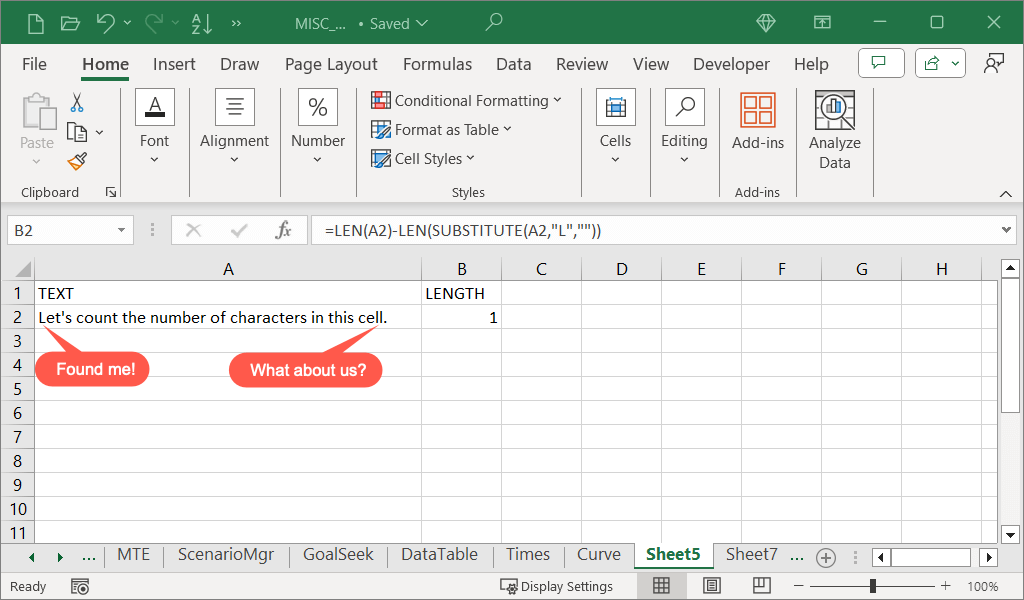
برای در نظر گرفتن این حساسیت به حروف کوچک و بزرگ، میتوانید UPPER یا LOWER را به فرمول SUBSTITUTE اضافه کنید. به طور خلاصه، پس از آن، تمام رخدادها، صرف نظر از مورد، با رشته متن خالی جایگزین می شود.
با استفاده از همین مثال، UPPER را به صورت زیر به فرمول اضافه می کنیم:
=LEN(A2)-LEN(SUBSTITUTE(UPPER(A2),”L”,””))
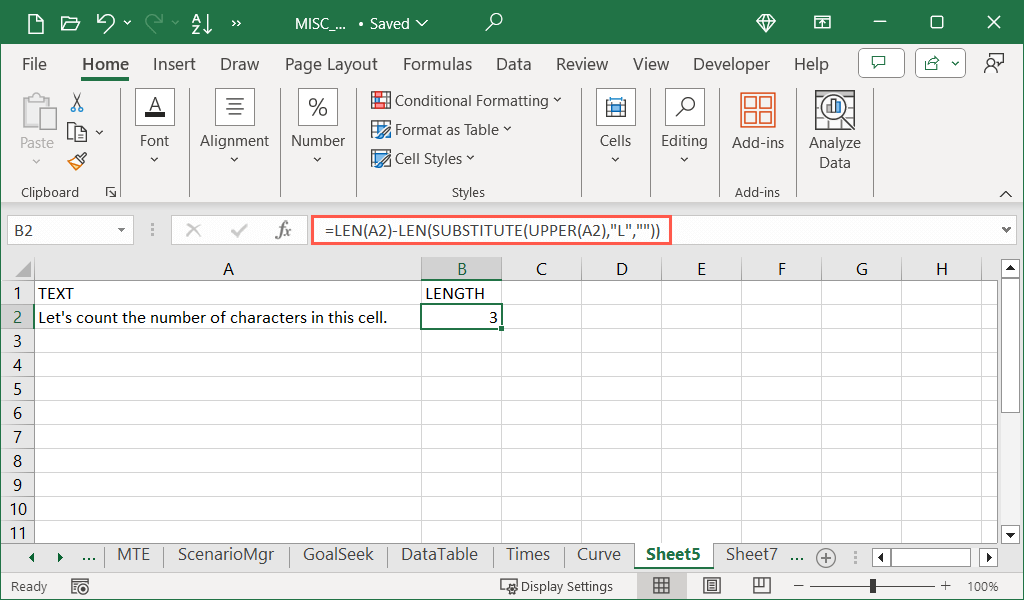
این بار، نتیجه 3 را دریافت میکنیم که شامل Lهای بزرگ و کوچک است.
شمارش نویسههای خاص در یک محدوده سلولی
میخواهید چیزهایی را که تا کنون آموختهاید بردارید و حتی فراتر بروید؟ در این بخش آخر به شما نشان خواهیم داد که چگونه یک کاراکتر خاص را در محدوده ای از سلول ها بشمارید. شما اساساً LEN، SUBSTITUTE و SUM را ترکیب خواهید کرد.
با این فرمول، میتوانید تعداد L در محدوده سلولی A2 تا A4 را بشمارید:
=SUM(LEN(A2:A4)-LEN(SUBSTITUTE(UPPER(A2:A4)،”L”,””))).
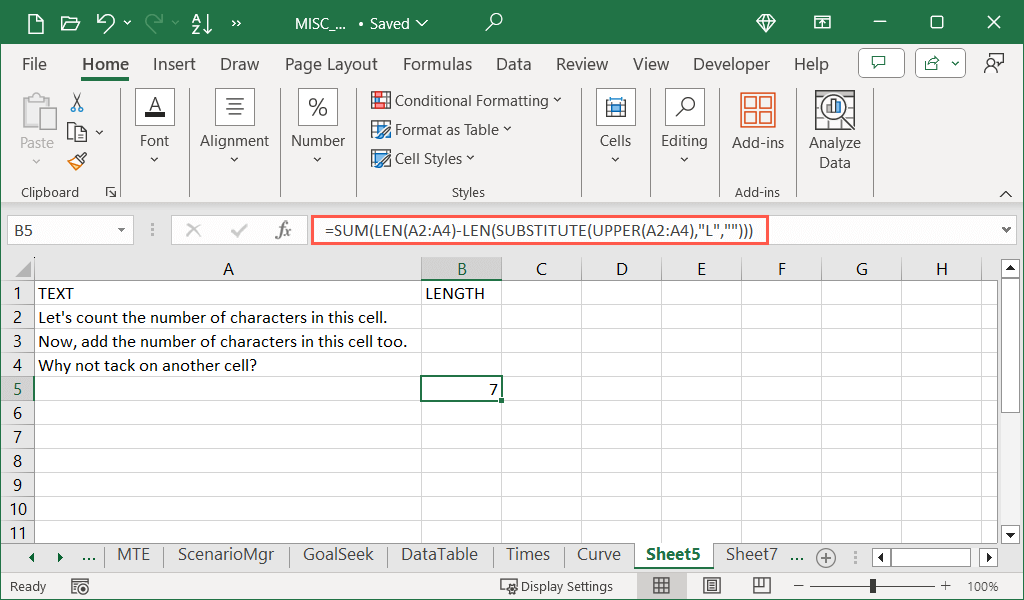
در اینجا، UPPER را در فرمول SUBSTITUTE نگه میداریم تا همه نمونههای حرف L را بدون توجه به حروف کوچک پیدا کنیم.
هنگامی که شروع به استفاده از این توابع و فرمول ها در کاربرگ خود می کنید، شمارش کاراکترها در اکسل هر بار آسان تر می شود. مهم نیست که برای چه چیزی به تعداد کاراکتر نیاز دارید، به اکسل اجازه دهید به جای شمارش دستی کاراکترها کار را انجام دهد.
برای اطلاعات بیشتر، آموزش ما را برای با استفاده از COUNTIFS، SUMIFS و AVERAGEIFS در Microsoft Excel بررسی کنید.
.